9 советов, которые помогут использовать Safari по максимуму
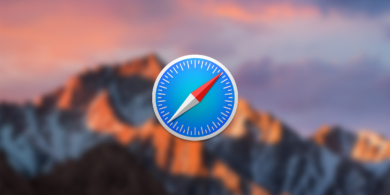
1. Используйте горячие клавиши
Большинство шорткатов Safari не отличается от клавиатурных сочетаний в других браузерах, но если вы никогда не пользовались ими, то сейчас самое время начать. Изучите и запомните самые полезные:
- Option + стрелки или «Пробел» — поэкранная прокрутка страниц;
- Shift + Command + \ — отображение всех открытых вкладок;
- Shift + Command + клик ЛКМ — открытие ссылки в новой вкладке и переход на неё;
- Control + Tab или Control + Shift + Tab — переключение между открытыми вкладками;
- Command + 1 — Command + 9 — быстрый переход на вкладку от первой до девятой;
- Shift + Command + T — открытие последней закрытой вкладки или окна;
- Shift + Command + R — переключение в режим чтения.
Разумеется, это лишь малая часть горячих клавиш Safari. С полным списком можно ознакомиться на странице поддержки Apple.
2. Смотрите видео в режиме «картинка в картинке»
Одна из самых интересных функций, представленных в macOS Sierra, облегчает жизнь тем, кто любит во время работы включать видео в фоне. С режимом «картинка в картинке» ролик с YouTube можно удобно свернуть до небольшого окошка и не занимать драгоценное экранное пространство.
Переключается видео в режим мини-окошка двумя способами. Если сайт поддерживает эту функцию, как, например, Vimeo, то достаточно нажать на соответствующую иконку в уголке видео. В противном случае нужно дважды сделать клик ПКМ и выбрать в меню «Перейти в режим „картинка в картинке“».
3. Управляйте звуком в фоновых вкладках
Если вы слушаете музыку или смотрите видео, держа при этом много открытых вкладок, определить, из какой вкладки исходит звук, порой бывает очень сложно. В Safari для управления этим есть несколько очень удобных фишек.
- Если вкладка проигрывает звук, то на ней и в адресной строке отображается значок динамика, при нажатии на который звук отключается.
- Если нажать на значок динамика, удерживая Option, можно отключить звук на всех других вкладках, кроме активной.
- Если нажать на значок динамика, удерживая Control, появится список всех вкладок, проигрывающих звук.
4. Читайте большие статьи в режиме Reader
Режим чтения в Safari убирает со страницы баннеры и вёрстку, оставляя только контент. Примерно то же самое делают Instapaper и Pocket, только в Safari читать текст можно прямо на странице, не тратя времени на переход в другие сервисы.
Включается режим Reader нажатием на характерную иконку форматирования в адресной строке или шорткатом, который вы уже должны были запомнить (Shift + Command + R). Во время чтения можно изменять шрифт, фон и другие настройки. Не iBooks, конечно, но вполне достаточно.
5. Закрепляйте любимые сайты и используйте список чтения
Сайты, которые вы посещаете ежедневно или даже по несколько раз в день, удобно закрепить на панели вкладок: они уменьшатся до фавиконки и не будут занимать места. Чтобы сделать это, вызовите контекстное меню, сделав правый клик на нужной вкладке, и выберите «Закрепить вкладку».
Интересные статьи, прочитать которые сразу у вас нет времени, очень удобно добавлять в список чтения. Функция является аналогом Pocket и Instapaper с тем лишь отличием, что вам не нужно использовать сторонние сервисы.
Добавить статью в список можно через меню «Поделиться» или сочетанием клавиш Shift + Command + D. Открывается список чтения через среднюю вкладку в боковом меню или шорткатом Control + Command + 2.
6. Настройте панель инструментов
Как и в любом другом приложении, в Safari можно настроить панель инструментов по своему усмотрению: добавить или убрать иконки, переместить их или вставить разделители.
Меню настройки вызывается с помощью правого клика на панели инструментов. Иконки же переупорядочиваются простым перетаскиванием.
7. Добавьте полезные расширения
Для Safari доступно не так много расширений, как для Chrome, но большинство самых популярных и нужных всё же есть. Среди официально поддерживаемых Apple расширений есть немало интересных:
Устанавливаются расширения в один клик и сразу же появляются на панели инструментов. Помимо установки из магазина расширений, можно также установить их вручную, загрузив с сайта разработчика и нажав на «Установить».
8. Включите меню отладки
Скрытое меню отладки Debug, которое обычно используется только разработчиками, содержит несколько полезных и для обычных пользователей вещей. Чтобы включить меню, скопируйте в «Терминал» команду defaults write com.apple.Safari IncludeInternalDebugMenu 1 и перезапустите Safari.
- Media Flags → Video / Audio Needs User Action — эти опции отключают навязчивое автоматическое воспроизведение медиафайлов на странице. Для запуска аудио или видео придётся на него кликнуть.
- Reset Top Sites / Recompute Top Sites — если пользуетесь списком часто посещаемых сайтов, эти опции позволят сбросить историю, когда Safari неточно определит топ-сайты.
9. Настройте браузер под себя
Не все стандартные настройки Safari идеальны, поэтому, если вам что-то не подходит, просто перенастройте браузер под себя. Вот самые раздражающие моменты и способы их исправить.
- Измените стандартную поисковую систему. Привычный для большинства из нас поиск Google не используется в Safari по умолчанию, но это легко изменить на вкладке «Поиск» в настройках. Не забудьте там же поставить все галочки смарт-поиска для более удобной работы.
- Скройте боковое меню и включите панель избранного. Занимающее место боковое меню лучше убрать через меню «Вид» → «Скрыть боковое меню закладок», а вместо него включить в том же меню панель избранного, которая более близка к закладкам Chrome.
- Измените поведение вкладок и окон. По умолчанию в новых вкладках и окнах открываются часто посещаемые сайты, что далеко не всегда удобно. Обе опции можно изменить по своему усмотрению в настройках на вкладке «Основные».
Знаете другие полезные функции или настройки Safari? Делитесь опытом в комментариях!















Лучшие предложения
10 полезных товаров дешевле 500 рублей
Находки AliExpress: 20 полезных товаров дешевле 1 000 рублей
Новый год как в детстве: 6 праздничных традиций, которые поможет соблюсти техника Gorenje
Отборные скидки до 64% от AliExpress, Redmond и других магазинов
15 стильных пуховиков стоимостью от 3 000 до 15 000 рублей
10 наборов для вышивания, с которыми захочется заняться рукоделием
12 комфортных дутиков для зимних прогулок
12 идей подарков на «Мегамаркете» для тех, кто участвует в «Тайном Санте»
Как не заскучать на новогодних каникулах: 8 идей для детей и взрослых
РекламаОбзор TECNO Phantom V Flip 2 5G — новой раскладушки, которая почти вдвое дешевле аналогов
Обзор TECNO Phantom V Fold 2 — самого доступного «фолда»
12 идей подарков на «Мегамаркете» для тех, кто участвует в «Тайном Санте»